Excel如何根据单元格背景颜色统计求和
1、本例,要求我们根据单元格背景颜色统计总和,我们可以这么做。
打开Excel文件,点击“方方格子”选项卡。
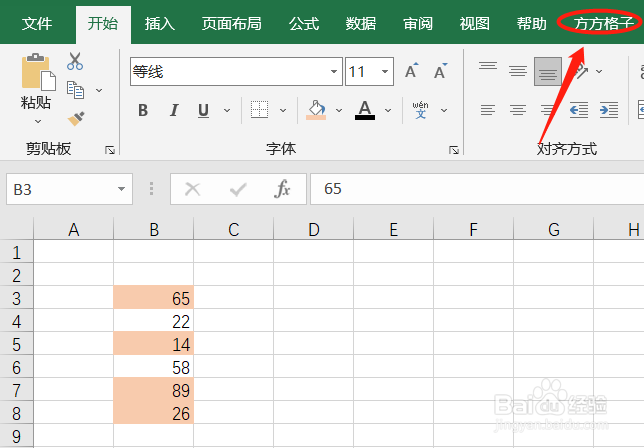
2、选中需要处理的单元格范围,我这里选择B3:B8。

3、然后,我们在功能区找出“颜色分析”并点击。
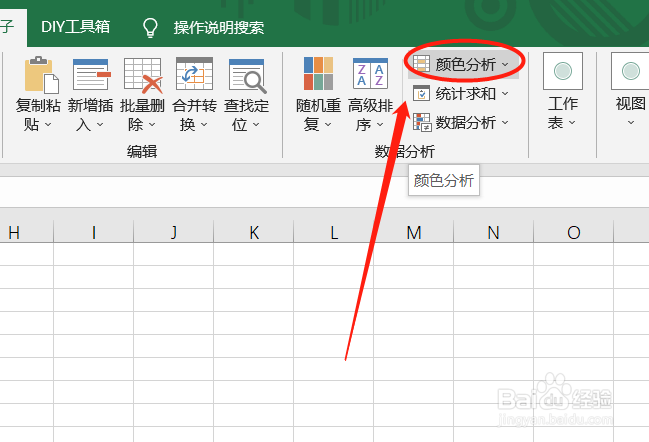
4、此时,会出现一个下拉菜单,我们找到“颜色统计”并点击。
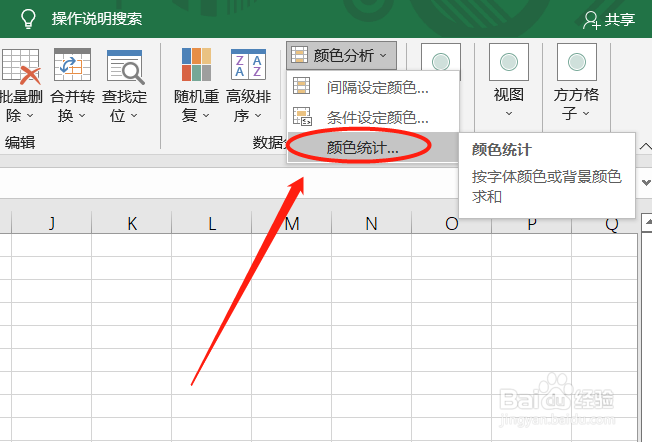
5、然后,会出现一个对话框,在指定颜色选中单元格内的橙色,在统计方式中选中“求和”,并选中存放结果的单元格,然后点击“确定”。
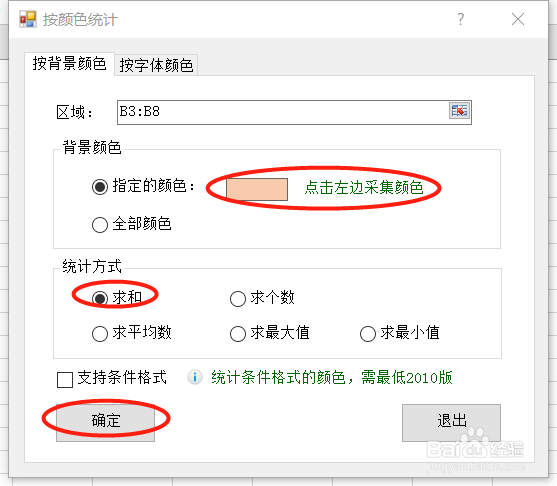
6、点击“确定”后,我们就可以得到橙色单元格的总和了!
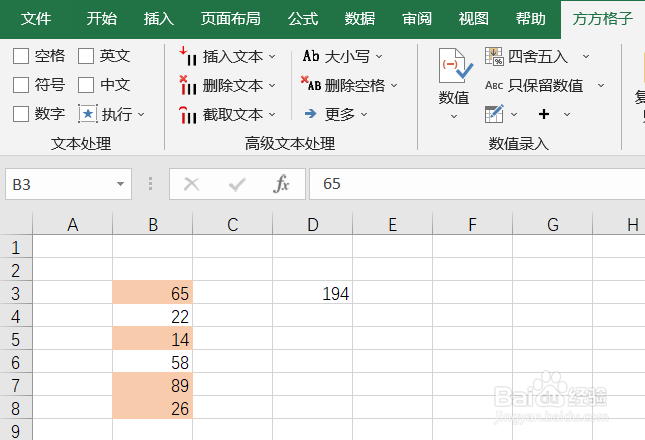
声明:本网站引用、摘录或转载内容仅供网站访问者交流或参考,不代表本站立场,如存在版权或非法内容,请联系站长删除,联系邮箱:site.kefu@qq.com。
阅读量:112
阅读量:60
阅读量:149
阅读量:23
阅读量:97